エッジ(WEBブラウザ) の Version と ビット数(32 or 64bit)を調べる手順です。メニュー または アドレスバー から設定画面を表示して確認する方法と、詳細なバージョン情報画面を表示する3つの方法があります。それぞれの方法について、画像付きで手順を説明します。
メニューから確認する方法
-
画面右上の「・・・」 アイコンをクリックします。
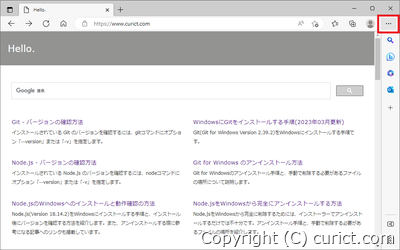
Edge -「・・・」アイコン 
拡大画像 -
メニューが表示されるので、「ヘルプとフィードバック」を選択します。
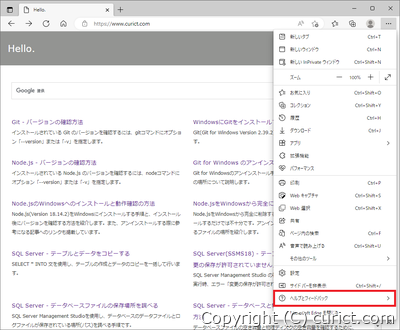
メニュー - ヘルプとフィードバック 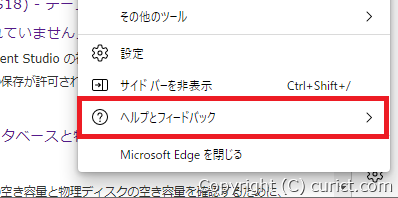
拡大画像 -
サブメニューが表示されるので、「Microsoft Edge について」を選択します。
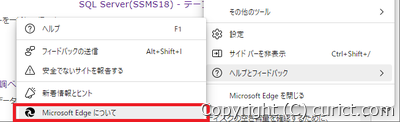
メニュー - Microsoft Edge について -
設定タブが開き、バージョン情報 が表示されます。
下図の例では バージョン「110.0.1587.63」の 「64bit」版です。
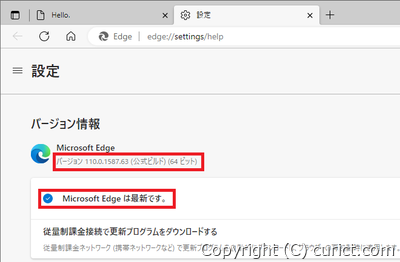
バージョン情報
アドレスバーからバージョン情報を表示する方法
-
アドレスバーに「edge://settings/help」と入力して Enterキー を押します。
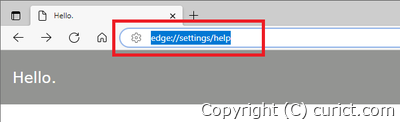
edge://settings/help -
設定画面に移動し、バージョン情報 が表示されます。
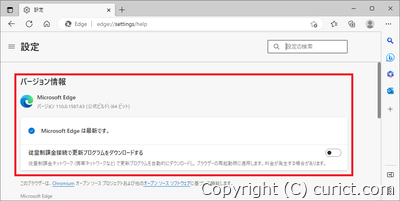
バージョン情報
詳細なバージョン情報を調べる方法
-
アドレスバーに「edge://version」と入力して Enterキー を押します。
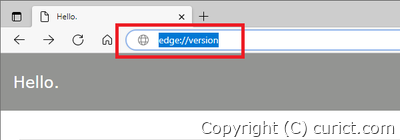
edge://version -
バージョン情報画面へ移動し、バージョン情報が表示されます。
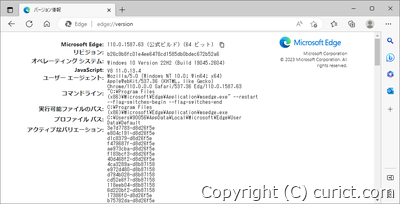
バージョン情報 -
バージョン番号の横にあるアイコンをクリックすると、クリップボードにバージョン番号がコピーされます。
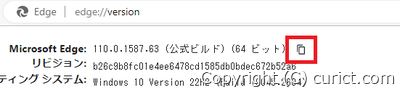
コピーアイコン
検証環境
- Microsoft Edge バージョン 110.0.1587.63 (公式ビルド) (64 ビット)
- Microsoft Windows 10 Pro Version 22H2 OS Build 19045.2604 Experience: Windows Feature Experience Pack 120.2212.4190.0